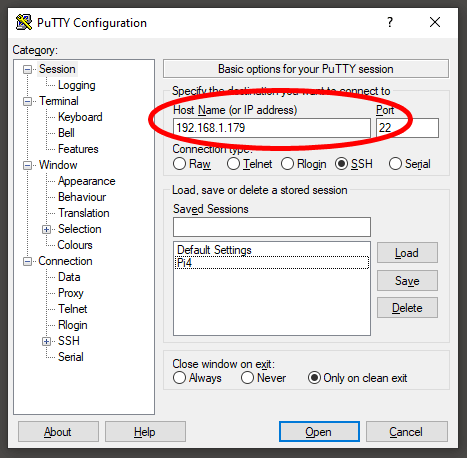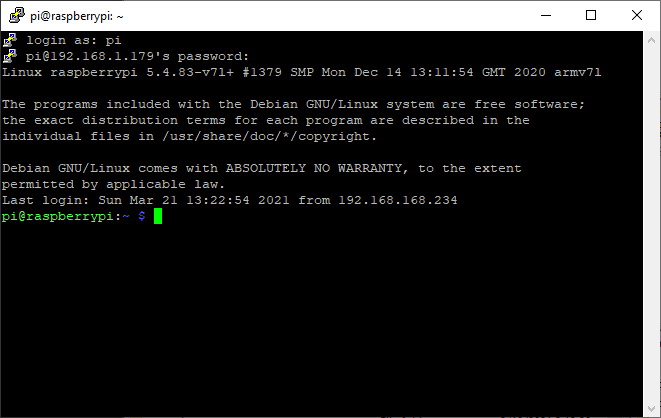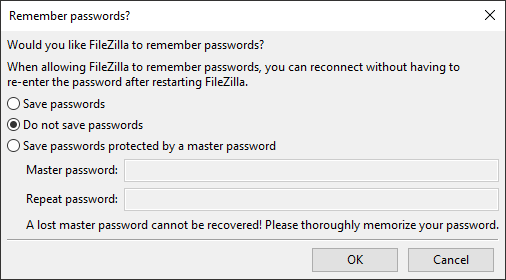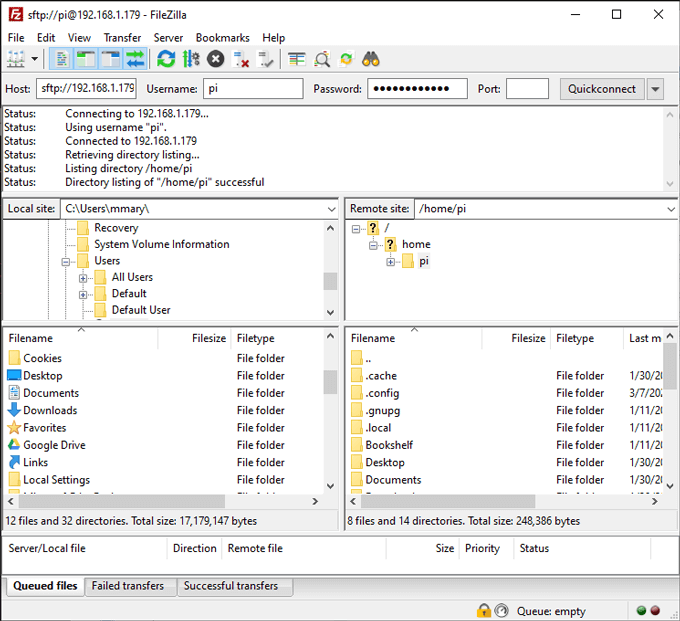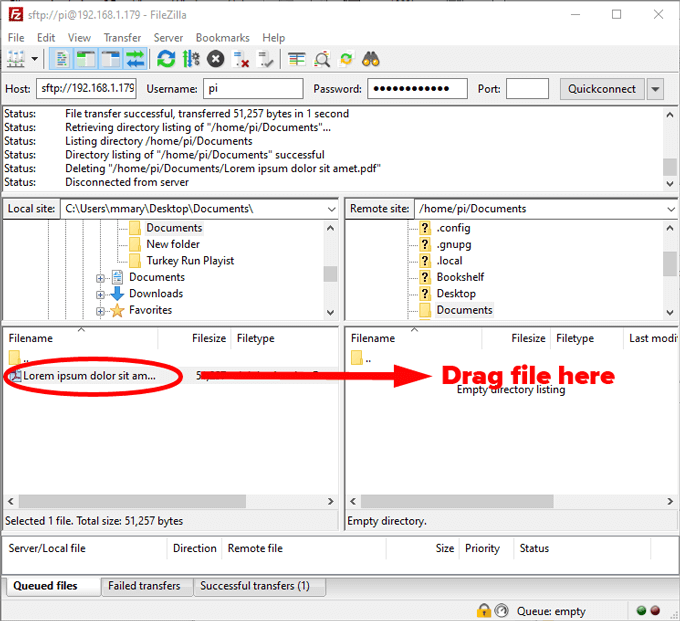Вы сделали решительный шаг и купили Raspberry Pi. Поздравляем! Если у вас нет клавиатуры и монитора, подключенных к вашему Pi, вам необходимо подключиться к нему удаленно с другого компьютера в вашей сети. Более того, в зависимости от того, как вы планируете использовать свой Pi, он может быть расположен в труднодоступном месте, поэтому даже если у вас сейчас подключены клавиатура и монитор, это может быть не всегда так. Вам нужен какой-то способ удаленного подключения к вашему Pi.
В этой статье мы покажем вам, как использовать SSH и SFTP в вашем Pi, выполнять команды и передавать файлы. Предположим, что ваш Raspberry Pi находится в той же сети, что и компьютер, который вы используете для подключения.
Что такое SSH?
SSH означает Secure Shell. Это стандартный сетевой протокол, который дает вам безопасный способ отправлять текстовые сообщения между вашим Pi и компьютером, который вы используете для удаленного подключения к вашему Pi. Вы будете использовать протокол SSH для самых разных целей, таких как ввод пароля для входа в Pi и выполнение команд.
SSH был разработан как замена Телнет, который отправляет команды по сети в виде обычного текста. Напротив, SSH шифрует эти команды. Любая сетевая служба может использовать SSH, который работает через TCP-порт 22.
Что такое SFTP?
SFTP — это сокращение от Secure File Transfer Protocol. SFTP — это быстрый и удобный способ передачи файлов между вашим Pi и другим компьютером в вашей сети. SFTP более безопасен, чем FTP, поскольку, как и в случае с SSH, все ваши данные шифруются при передаче с одного компьютера на другой.
Вы ведь не хотите, чтобы все ваши данные передавались в виде обычного текста? Конечно нет! Берегите себя, дети.
Как подключиться к Raspberry Pi по SSH
Мы начнем с того, как использовать SSH для подключения к Raspberry Pi с ПК с Windows в вашей сети с помощью Шпатлевка. PuTTY — один из нескольких SSH-клиентов, доступных бесплатно. Нам нравится PuTTY, потому что это программное обеспечение с открытым исходным кодом, полностью разработанное и поддерживаемое командой волонтеров. Вы можете использовать любой SSH-клиент, какой захотите. Прежде чем начать, обязательно скачайте и установите его.
Теперь вы подключены к своему Pi через SSH и можете использовать терминал для выполнять команды. Если вы еще не изменили пароль по умолчанию для своего Pi, сейчас самое время это сделать. Поскольку SSH включен, если ваш Raspberry Pi использует пароль по умолчанию, кому-то будет оченьлегко взломать!
Как подключиться к Raspberry Pi по SFTP
Выше мы рассказали вам, как использовать SSH-клиент для безопасного подключения к Pi в вашей сети и выполнения команд. Для передачи файлов мы будем использовать SFTP-клиент. Технически передавать файлы с помощью PuTTY можно, но это громоздко. Гораздо приятнее иметь файловый браузер, который можно использовать для массового перемещения файлов, когда это необходимо.
ФайлZilla — популярный FTP-клиент, поддерживающий SFTP. Если вы можете подключиться по SSH, вы также можете подключиться по SFTP. Удобно, не правда ли?
Подготовьтесь, загрузив и установив FileZilla или выбранный вами SFTP-клиент на компьютер, который вы используете для удаленного подключения к вашему Pi. WinSCP — еще один популярный SFTP-клиент. Помните: вам не нужен SFTP-сервер, а только SFTP-клиент.
Совет для профессионалов: если вы устанавливаете FileZilla, следите за тем, чтобы вам не предложили установить McAfee и WinZip. Выберите Отклонить , если вы не хотите устанавливать эти программы на свой компьютер..
Если, например, вы хотите скопировать файл с локального компьютера на Pi, вам нужно перейти к исходной папке слева и к папке назначения справа. Файловый менеджер FileZilla позволяет перетаскивать файлы между локальными и удаленными сайтами.
Поиск Pi-проектов
Как только вы освоитесь с выполнением команд и передачей файлов на Pi и обратно, вы начнете понимать, сколько разных способов вы можете заставь свой Пи работать. Однако не поддавайтесь аналитическому параличу — просто выберите проект и погрузитесь в него! Это действительно лучший способ учиться.
.